来源:小编 更新:2025-01-23 02:52:37
用手机看
你有没有想过,你的电脑也能玩安卓游戏呢?没错,就是那个让你在手机上爽翻天的小家伙——安卓系统,现在也能在电脑上大显身手了!今天,就让我带你一起探索如何在电脑上安装安卓平台系统,让你的电脑也能成为游戏和应用的乐园!
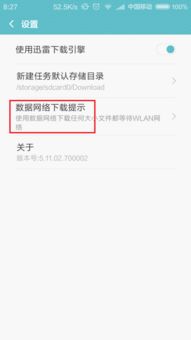
安卓(Android)x86,这个名字听起来是不是有点陌生?别急,我来给你解释一下。安卓x86是一种专为Intel和AMD处理器设计的安卓操作系统,它可以让你的电脑直接运行安卓应用和游戏,无需借助虚拟机,是不是听起来就有点小激动呢?
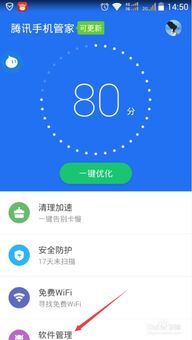
想要在电脑上安装安卓系统,首先你得准备好以下几样东西:
1. 安卓x86安装镜像:这是安装安卓系统的核心文件,你可以从网上找到适合你电脑的版本下载。

准备好这些,我们就开始动手吧!
1. 备份U盘数据:在开始之前,别忘了备份U盘中的所有数据,因为接下来的操作会清空U盘。
2. 打开UltraISO:将U盘插入电脑,打开UltraISO软件。
3. 打开安卓x86镜像:在菜单栏点击“文件”->“打开”,选择下载好的安卓x86安装镜像。
4. 写入镜像:在菜单栏点击“启动”->“写入硬盘映像”,确保选择正确的U盘,写入方式选择“USB-HDD”,然后点击“写入”按钮。
1. 重启电脑:写入完成后,不要拔掉U盘,重启电脑。
2. 进入Boot Menu:在启动过程中,根据屏幕提示按F12/ESC等键进入Boot Menu。
3. 选择U盘启动:在Boot Menu中,选择U盘启动,电脑就会从U盘启动,进入安卓x86安装菜单。
1. 选择安装方式:在安装菜单中,选择“硬盘安装向导”。
2. 创建分区:进入磁盘分区界面,创建一个专为存放安卓系统的分区。
安装完成后,你的电脑就变成了一个安卓设备,你可以下载安装各种安卓应用和游戏,享受电脑上的安卓生活了!
怎么样,是不是觉得安装安卓系统很简单呢?快来试试吧,让你的电脑也变成一个安卓乐园吧!记得,安装过程中要小心操作,以免损坏电脑哦!